Използването на SKD чрез създаване на прост доклад за управлявани форми
Създаване на отчет
Нека задачата да създаде отчет на всички документи "RealizatsiyaTovarovUslug", които съдържат елементи от обхвата на дадена група. Тъй като ние работим с контролирана форма, създаване на вградения в доклад за конфигурация, озаглавен "Протокол от изпитване" и да изберете да създадете основна оформление схема на данните (фиг. 1).
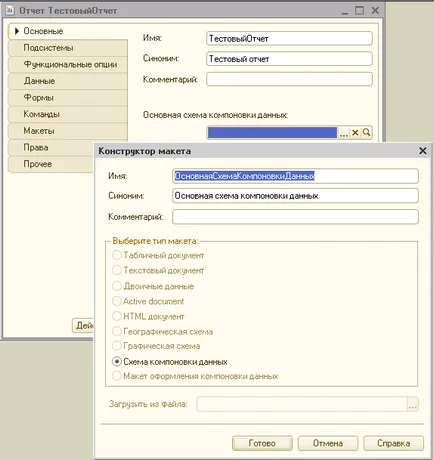
Фиг. 1. Създаване на отчет
Добавяне на набор от данни
Във формуляра основната схема оформление данните при използване на "Добавяне на набори от данни" и изберете "Добавяне на набор от данни - заявка" (Фигура 2).
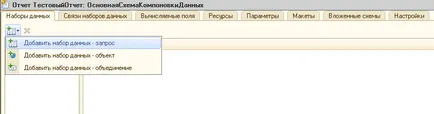
Фиг. 2. Добавяне на набор от данни
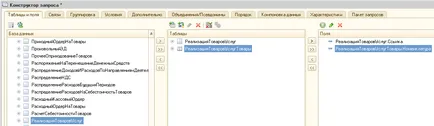
Фиг. 3. Създаване на заявка
Връзка между таблиците ще бъде създадена автоматично, така че ние може да задава въпроси дизайнер щракнете върху бутона "ОК". Масив от данни - готов поискване (фиг.4).

Фиг. 4. набор от данни - Молба
За да работи правилно в доклада, трябва да се определи каква информация ще се появи в доклада. Кликнете до "дизайнер Отваряне на настройките" (фиг. 5)
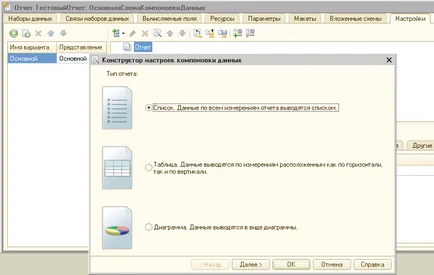
Фиг. 5. настройки дизайнерски
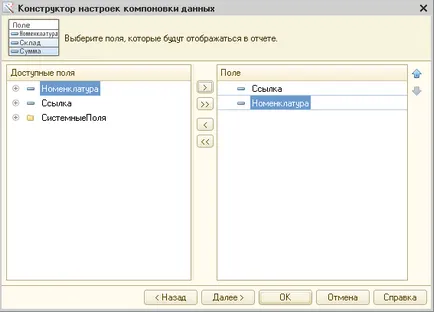
Фиг. 6. Избор на полета в отчетите
Като цяло, докладът ни е готова. Но работата е трябвало да получи най-всички данни, както и използването на избора по отношение на обхвата на избраната група. Позволете на потребителите да използват селекция. За да направите това в "Настройки" използвайте бутона "Имоти персонални настройки елемент" и изберете Избор (фиг. 7)
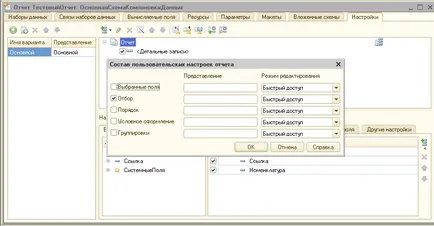
Фиг. 7. потребителски настройки
Натиснете бутона "ОК" и това е нашата настройка е завършена (фиг. 7).
Call доклад
За правилното призива на доклада трябва да бъдат включени в една от подсистемите. Нека да е в подсистемата "Продажби" (фиг. 8)

Фиг. 8. подсистема Продажби
Нашият доклад е готов! Ние актуализира конфигурацията на базата данни и стартирайте 1C: Enterprise. Отидете на "Продажби" на подсистемата и се обадете на "Протокол от изпитване", а след това бутона "Create" (фиг. 9)
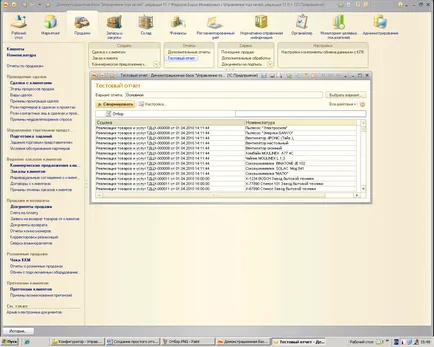
Фиг. 9. Доклад Call
Според условията на проблем, който имаме в селекцията постави условие, че номенклатурата принадлежност към съответната група. За да направите това, изберете селекцията конфигурация дясното поле. Отворете формата "Edit избор". Преместете мишката на съответните полета в номенклатурата на поле избор, в колоната "Вид на сравнение" създаде "група В" и в колоната изберете номенклатура група "Техника" "стойност" (фиг. 10)
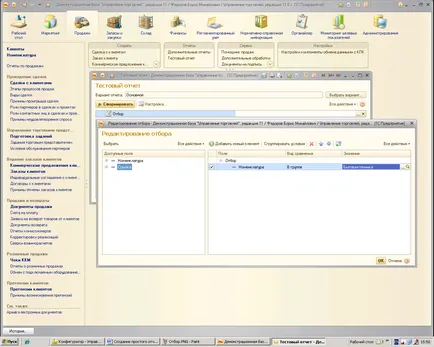
Фиг. 10. Комплект за избор
Натиснете бутона "ОК", за да се образува отново в доклада, като се вземат предвид при избора, и проблемът е решен (фиг. 11).
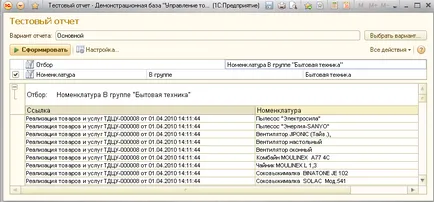
Фиг. 11. Избор номенклатура група.